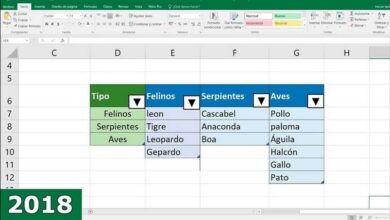Convertissez le texte de n’importe quelle photo ou PDF en Word avec ces programmes OCR
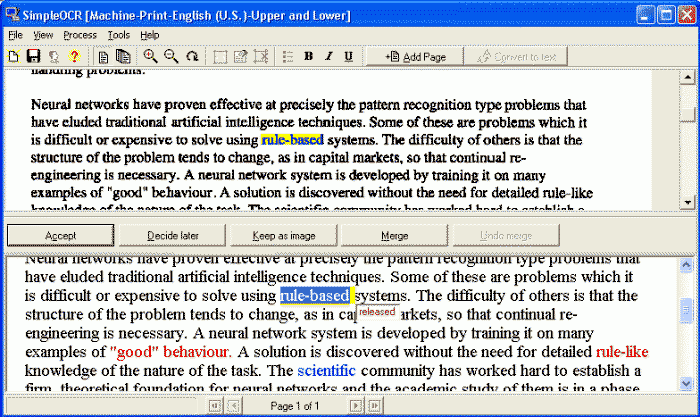
Vous avez sûrement rencontré à plusieurs reprises le problème de devoir numériser des notes ou des textes manuscrits pour les éditer sur votre PC . La même chose se produit lorsque nous trouvons certains textes que nous voulons éditer, mais ils sont au format image. Dans ces cas, nous devrons utiliser un logiciel de reconnaissance optique de caractères, également connu sous le nom de programmes OCR .
Ce sont des programmes qui sont chargés d’analyser le texte que nous avons écrit à la main, dans un document numérisé ou qui se trouve à l’intérieur des images ou du PDF, et ils le convertissent en texte éditable.
Il y en a des plus simples et plus complexes, tout dépendra des fonctions supplémentaires qu’ils intègrent. Il faut tenir compte du fait que souvent ne sont pas efficaces à 100%, alors discutez de certaines erreurs d’interprétation. C’est pourquoi nous pouvons trouver certaines de ces propositions qui mettent même un correcteur orthographique à notre disposition . C’est pour tout cela que ci-dessous nous allons vous montrer quelques-unes de ces solutions qui vous seront sûrement d’une grande aide.
Programmes OCR gratuits pour la reconnaissance optique des caractères
Si dans le passé la reconnaissance optique de caractères était une technologie de pointe et assez coûteuse, nous pouvons aujourd’hui l’utiliser de manière totalement gratuite grâce à un grand nombre de programmes publics comme ceux que nous allons voir ici.
SimpleOCR, le moyen le plus simple de transférer une photo vers Word
C’est le cas de SimpleOCR , une proposition gratuite de ce type que vous pouvez utiliser sur votre ordinateur de bureau. C’est l’une des solutions les plus connues de ce type et nous accompagne depuis de nombreuses années. Le programme utilise sa propre fonction qui essaie de faire la meilleure reconnaissance de caractères , même si l’écriture manuscrite est quelque peu défectueuse.
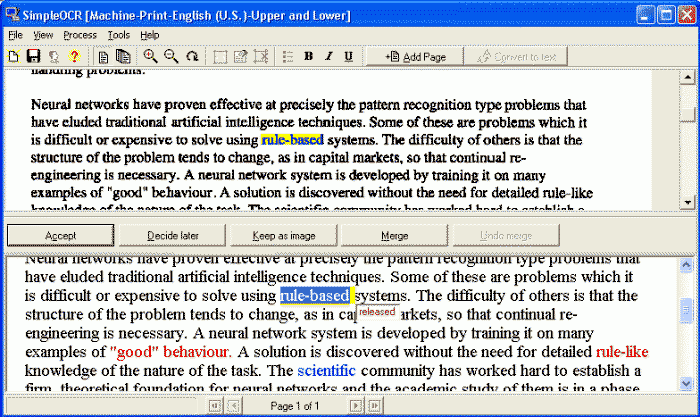
Disons que le programme reconnaît environ 120 000 mots , un chiffre que nous pouvons augmenter nous-mêmes en en ajoutant de nouveaux. Il se caractérise également par être un outil rapide dans le processus et peut même traiter des documents par lots, ce qui nous fera gagner du temps.
SodaPDF, un programme avec interface ruban
Poursuivant dans la lignée des applications de ce type, on retrouve également SodaPDF . Il s’agit d’un logiciel OCR chargé d’extraire le texte de n’importe quel fichier au format PDF et de le rendre modifiable. Pour ce faire, tout ce que nous avons à faire est de faire glisser le fichier correspondant vers l’interface du programme pour démarrer le processus de conversion, ce qui ne prend que quelques secondes.
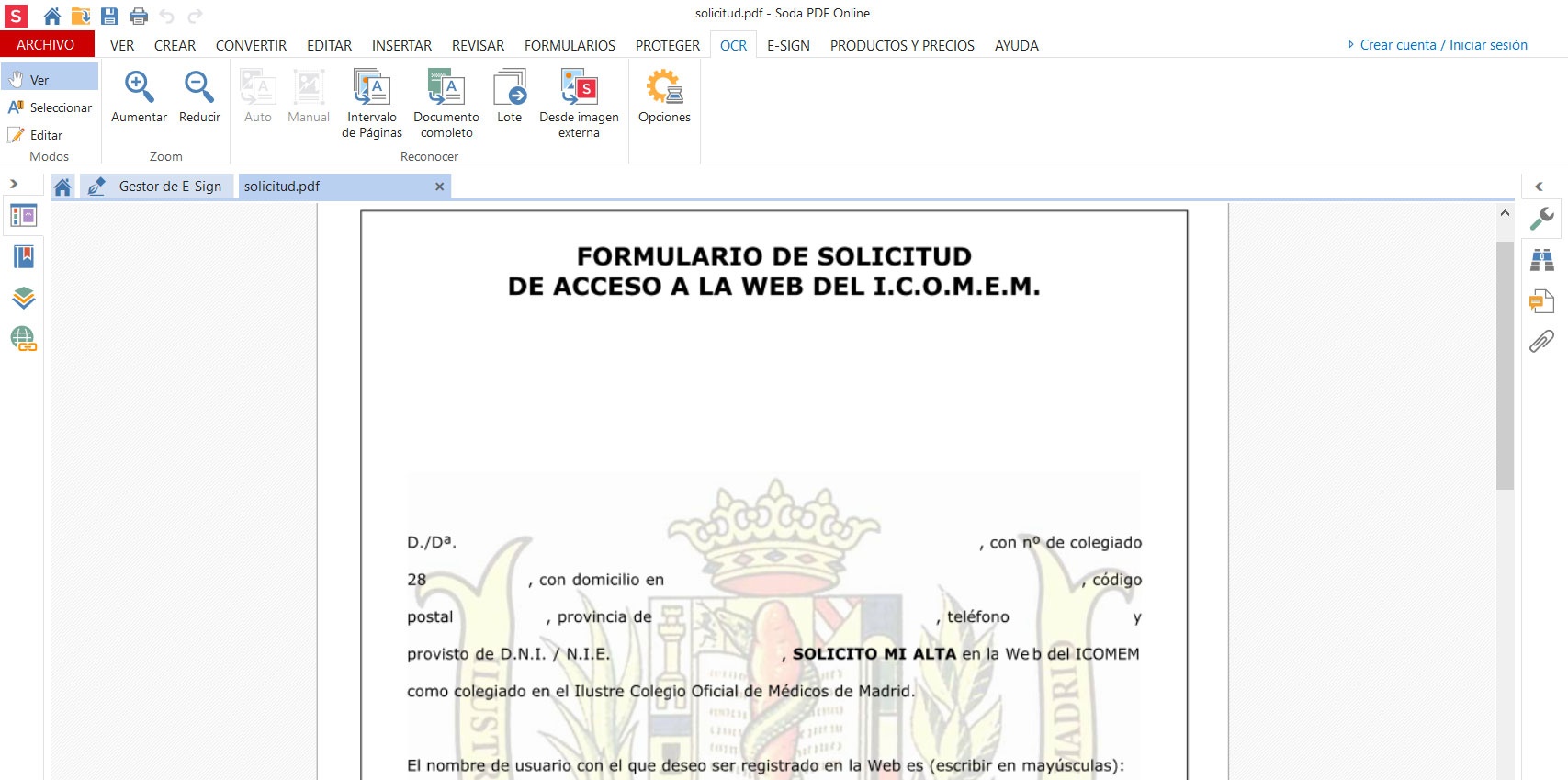
Si nous ne voulons pas télécharger de logiciel sur notre PC, nous pouvons également utiliser la version en ligne, que nous pouvons utiliser à partir du navigateur.
FreeOCR, l’option légère et rapide pour convertir des photos en texte
Une autre des propositions gratuites dont nous allons parler dans ces lignes est FreeOCR , un logiciel pour Windows qui consomme peu de ressources. Il a été conçu pour que nous puissions identifier les textes contenus dans les images et les fichiers au format PDF, et se caractérise par la rapidité du processus.
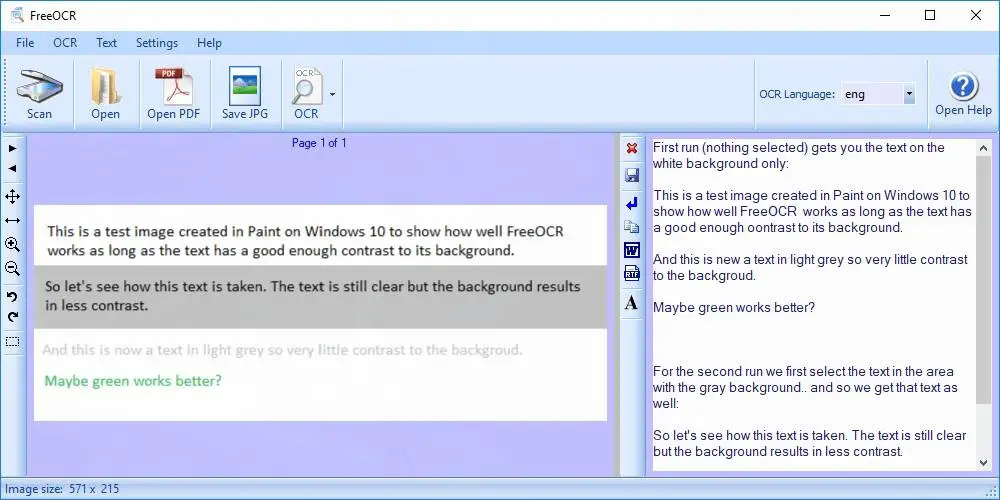
Bien entendu, la technologie interne qu’elle utilise présente de nombreuses erreurs lorsqu’il s’agit de reconnaître l’écriture manuscrite, elle reconnaît donc mieux les caractères d’une machine. Cependant, cela représente une bonne proposition si nous avons besoin d’un programme à coût nul pour reconnaître les textes de n’importe quelle photo ou PDF et le rendre modifiable.
Tesseract, une bibliothèque OCR écrite en JavaScript
Tesseract a commencé à travailler en 1995 en tant que projet gratuit. Cependant, depuis lors, il a réussi à se développer pour devenir l’un des meilleurs outils de reconnaissance optique numérique de caractères. Ce logiciel est totalement gratuit et open source, il est donc courant de le voir inclus dans de nombreux programmes gratuits et sites Web OCR.
Normalement, cette application peut être un peu compliquée à utiliser. Il manque une interface, nous devons donc l’utiliser depuis le terminal, ou depuis une fenêtre CMD. Cependant, ses résultats précis valent la peine de passer du temps à se familiariser avec cette interface.
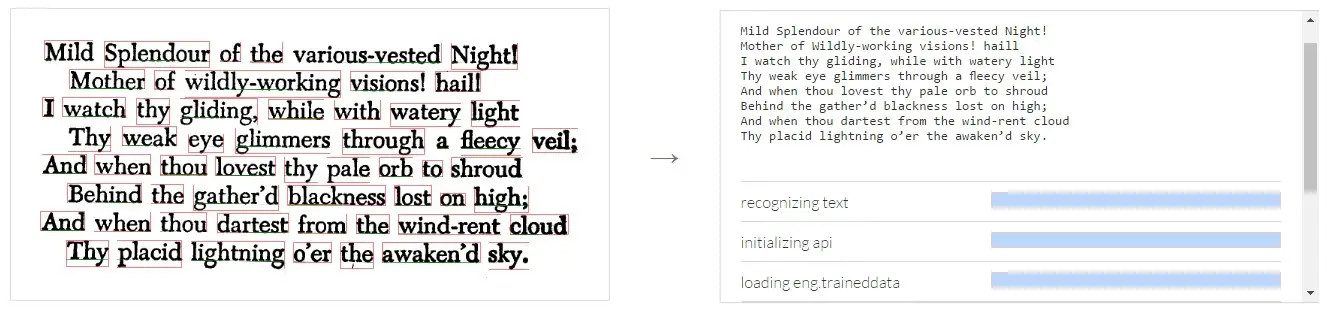
Nous pouvons trouver un guide d’installation et d’utilisation, ainsi que son téléchargement, depuis sa page principale GitHub . Cette application est disponible pour Windows, Linux et macOS.
GImageReader, une interface pour Tesseract
Nous avons dit que le principal problème avec Tesseract est qu’il doit être utilisé depuis un terminal. C’est là qu’intervient GImageReader. C’est un frontend, ou interface, que cette bibliothèque utilise et nous permet de profiter de ses vertus de manière beaucoup plus simple et intuitive, c’est-à-dire à partir d’une fenêtre. Nous aurons toutes vos options de configuration et de réglage à portée de main.
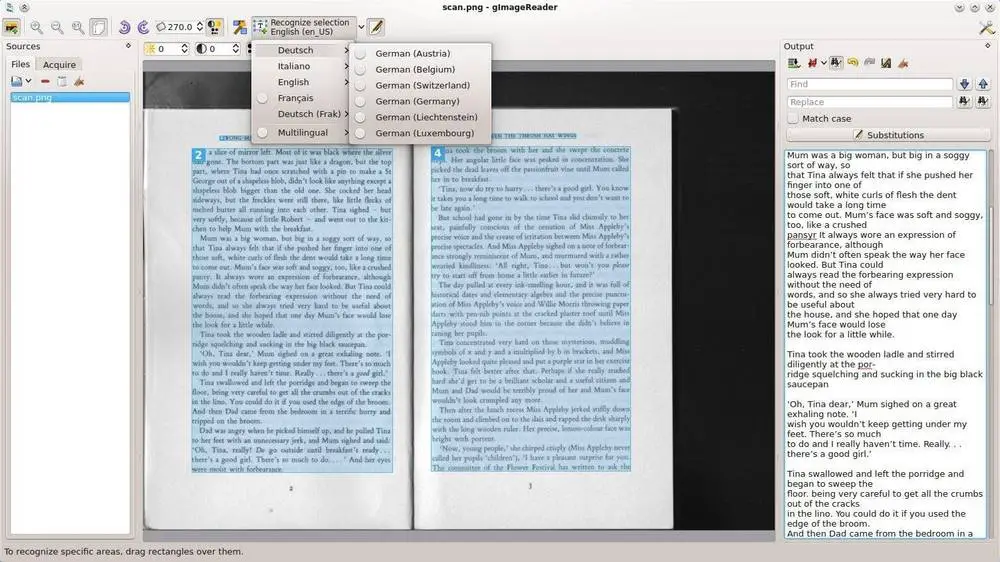
GImageReader est disponible pour Windows et Linux, et nous pouvons télécharger le logiciel à partir du lien ci-dessous .
OCR gratuit vers Word, une alternative plus gratuite
Bien que nous laissions un peu les programmes open source de côté, une autre option que nous devons également prendre en compte est Free OCR to Word . Ce logiciel nous permet de reconnaître les caractères de différents formats de fichiers, tels que JPG, JPEG, PSD, PNG, GIF, TIFF et BMP, entre autres. Cela nous permettra également de les importer dans un document Word afin que, ce faisant, nous puissions déjà les avoir entièrement modifiables et éviter d’avoir à réécrire les documents.
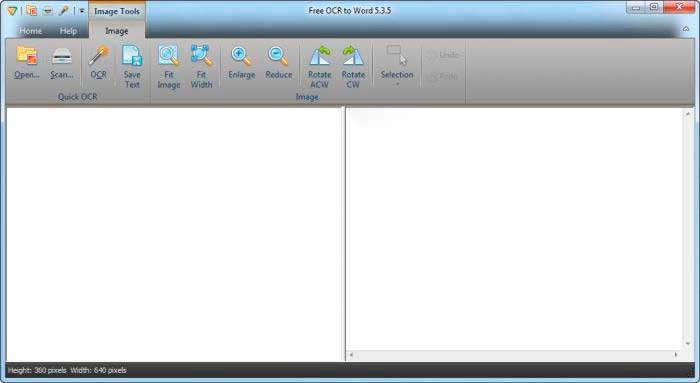
Nous pouvons télécharger cette application gratuite depuis son site Web principal .
OnlineOCR, récupérez le texte en quelques secondes
Nous allons continuer avec cette sélection de programmes pour obtenir du texte à partir d’un PDF ou d’une image avec cette autre proposition intéressante. La première chose que nous devons faire pour profiter des avantages qu’il nous présente, c’est d’accéder à son site officiel, en particulier ce lien . Une fois ici, ce que nous faisons, c’est charger le contenu avec lequel nous voulons travailler. Comme nous pouvons le voir dans l’interface utilisateur que nous trouvons, dans cette proposition, nous avons la possibilité de travailler avec des fichiers PDS et des images des formats les plus courants.
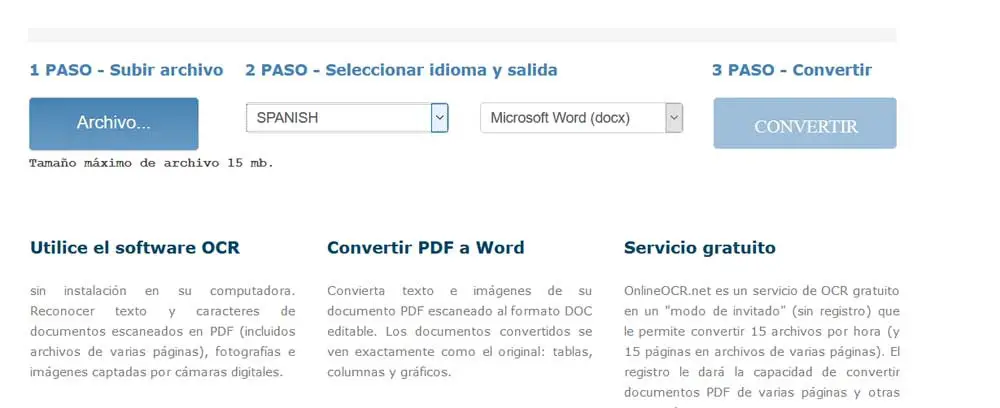
Nous y parvenons via le bouton Fichier, puis sélectionnons la langue dans laquelle se trouve le texte que nous voulons extraire. Dans le même temps, nous devons indiquer, dans la liste déroulante suivante, le document de sortie que nous devons obtenir dans ce cas. Il peut s’agir d’un DOCX de Word, d’un XLSX d’ Excel ou simplement de texte brut dans un fichier txt. Une fois les paramètres que nous avons évoqués définis, il suffit pour finir de cliquer sur le bouton Convertir.
Programmes OCR professionnels
Si les options précédentes nous posent des problèmes et comportent de nombreuses erreurs, il est préférable d’opter pour l’une de ces alternatives professionnelles, car elles sont beaucoup plus précises lorsqu’il s’agit de reconnaître du texte.
ABBYY FineReader, l’un des programmes OCR les plus complets
ABBYY FineReader est une application OCR qui nous permettra de reconnaître automatiquement tous les caractères d’une image ou d’un document PDF. Ce faisant, cela nous permettra de les extraire et de les copier pour travailler avec eux comme s’il s’agissait de texte brut. C’est l’un des outils les plus anciens et les plus efficaces de ce type de logiciel, offrant un taux de réussite très élevé et une compatibilité avec plus de 190 langues de texte.
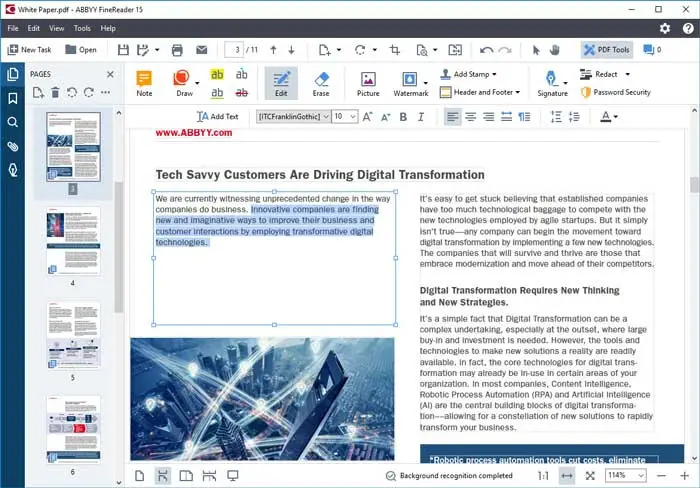
En plus d’avoir sa propre fenêtre, il s’intègre à Microsoft Word afin que, si nous numérisons un document, nous puissions l’avoir automatiquement sous forme de texte dans le traitement de texte Microsoft.
Bien que ce soit probablement le meilleur programme OCR que nous puissions trouver, il s’agit d’ un logiciel payant , et pas vraiment bon marché, puisque sa licence la plus basique est d’environ 200 euros. Par conséquent, si nous recherchons un programme qui nous permet de convertir nos numérisations en texte et que nous pouvons supposer un certain nombre d’erreurs, nous pouvons essayer l’une des autres alternatives gratuites.
Readiris 17, un autre logiciel OCR professionnel pour Windows
Readiris est plutôt un logiciel d’édition et de mise en page de tous types de documents, notamment au format PDF. Cependant, ce programme inclut, parmi ses nombreuses fonctions, une technologie OCR qui nous permettra de reconnaître plusieurs caractères et de les convertir en format texte modifiable. Le moteur de reconnaissance optique de ce programme est très puissant et présente des niveaux de précision très élevés.
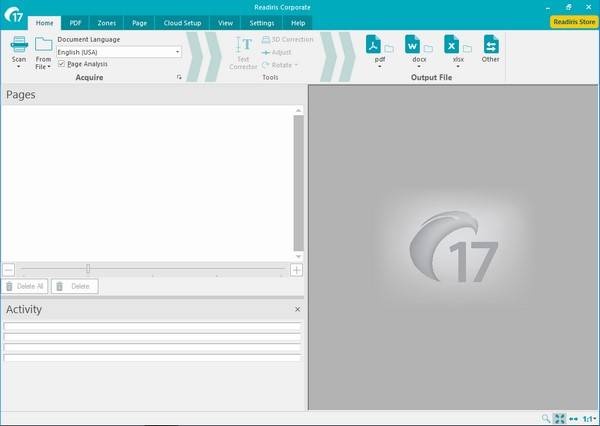
Bien entendu, nous devons garder à l’esprit que nous avons affaire à des logiciels de paiement. Nous pouvons télécharger une version d’essai de ce logiciel ici .
Passer de l’image au texte à l’aide des services Web
Et si nous ne voulons pas utiliser les programmes que nous avons vus au point précédent, nous pourrons ainsi faire de même, gratuitement, à partir de notre navigateur Web.
Google Drive, l’alternative à Word dans le cloud
Certaines des grandes entreprises actuellement dédiées aux logiciels souhaitent également nous aider à résoudre ces problèmes. À titre d’exemple de tout cela, Google , qui dispose de quelques outils capables de convertir l’écriture manuscrite en texte. Pour cela, nous pouvons utiliser Google Drive en utilisant une méthode très simple et efficace.
Pour cela, nous n’aurons qu’à télécharger le fichier que nous voulons convertir sur Google Drive. Cela peut être une image ou un PDF. La seule limite est qu’il n’occupe pas plus de 2 Mo. Lorsque nous avons déjà le fichier dans le cloud, nous faisons un clic droit dessus et choisissons l’option Ouvrir avec> Google Documents. Pour le moment, ladite image sera ouverte dans un nouveau document. Et, en plus de l’image, en bas on peut voir tout le texte qui comprenait ladite image, ou ledit fichier PDF.
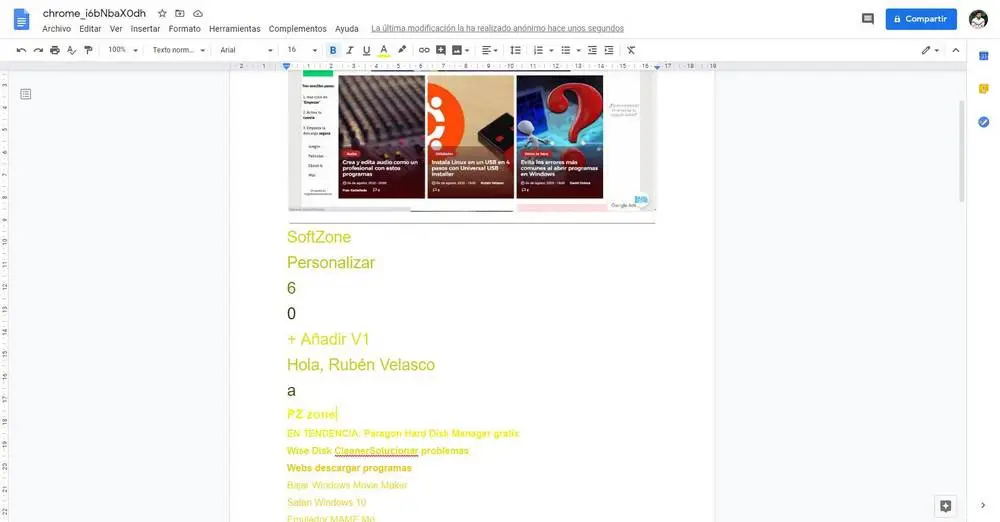
OneNote, le logiciel Notes de Microsoft
Une autre entreprise parmi les plus importantes, comme Microsoft , nous propose également sa propre solution de reconnaissance de caractères. Plus précisément, c’est quelque chose que nous pouvons effectuer à partir de sa plate-forme de prise de notes, OneNote . Il s’agit d’un outil de signature qui a sa propre fonction OCR , ainsi que très facile à utiliser, comme nous le verrons maintenant. Comme vous le savez, il s’agit d’un outil qui se concentre sur la création de notes personnelles dans lesquelles nous pouvons intégrer toutes sortes d’éléments.
Eh bien, pour utiliser la fonction OCR, ce que nous devons faire dans ce cas est d’ajouter l’image avec laquelle nous voulons traiter l’une de ces notes. Nous faisons cela à partir du menu «Insertion» du programme pour ajouter la photo en question. Ainsi, une fois que nous l’avons téléchargé sur la plate – forme , il suffit de cliquer avec le bouton droit de la souris dessus et de sélectionner l’option » Copier le texte de l’image «.
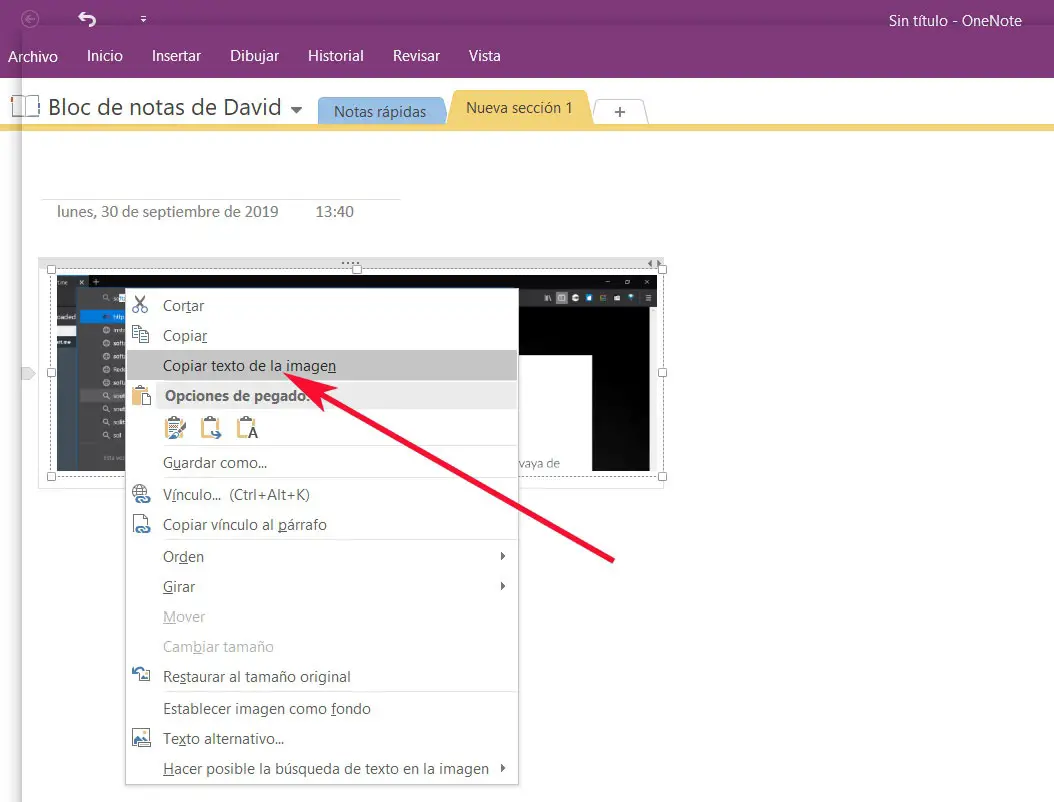
Ensuite, le programme lui-même se chargera d’extraire ce texte de l’image et de le laisser dans le presse-papiers afin que nous puissions le modifier. Nous vous rappelons que OneNote fait partie de la suite Office, il sera donc installé avec le reste des programmes de la suite bureautique.
OCR en ligne, une solution simple et rapide
Nous trouvons quelque chose de similaire avec l’ OCR en ligne , même si dans ce cas, il s’agit d’une application Web que nous utilisons à partir du navigateur. Ici, la première chose que nous faisons après avoir téléchargé le PDF ou l’image avec le texte est de choisir la langue avec laquelle nous allons travailler. Il y en a beaucoup pris en charge par ce programme, donc il n’y aura pas de problème. De plus, le processus se déroule en quelques secondes avec un très bon taux de réussite des personnages. Il faut aussi savoir que cette application web peut être utilisée sans inscription et sans rien payer, même s’il est également vrai que nous avons d’autres solutions plus efficaces à notre disposition à cet égard.
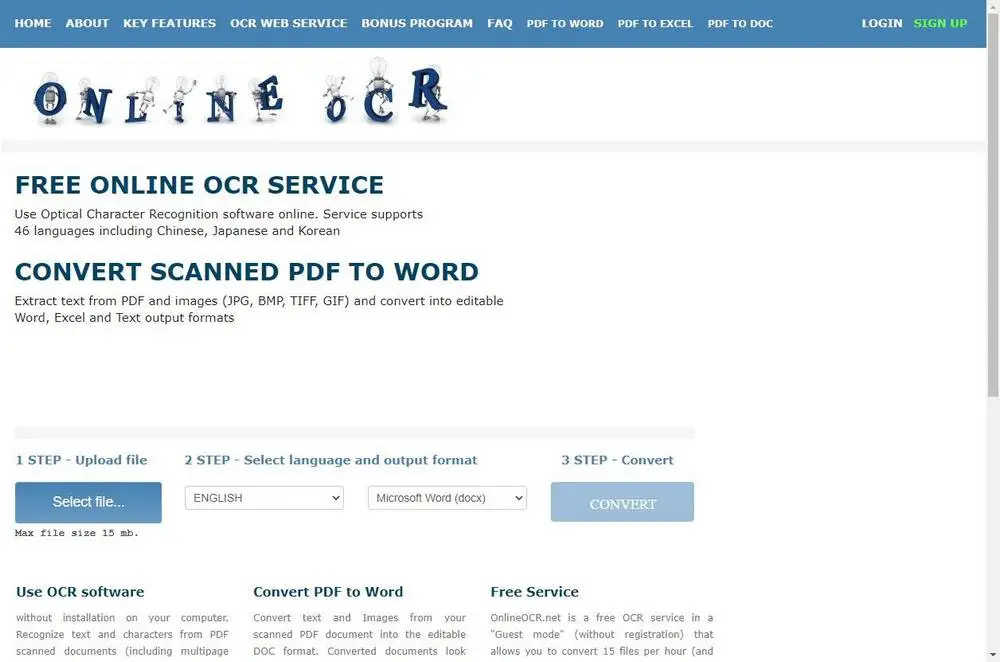
Convertio, une autre alternative Web en espagnol
On peut également opter pour l’option proposée par Convertio , une autre plateforme OCR pour la reconnaissance optique de caractères. Ici, nous n’aurons plus qu’à sélectionner les fichiers à traiter à partir du disque dur ou d’un service de stockage dans le cloud. Une fois que nous l’avons ajouté, nous pouvons sélectionner la langue du texte, par défaut il vient déjà en espagnol , ou les pages à traiter.
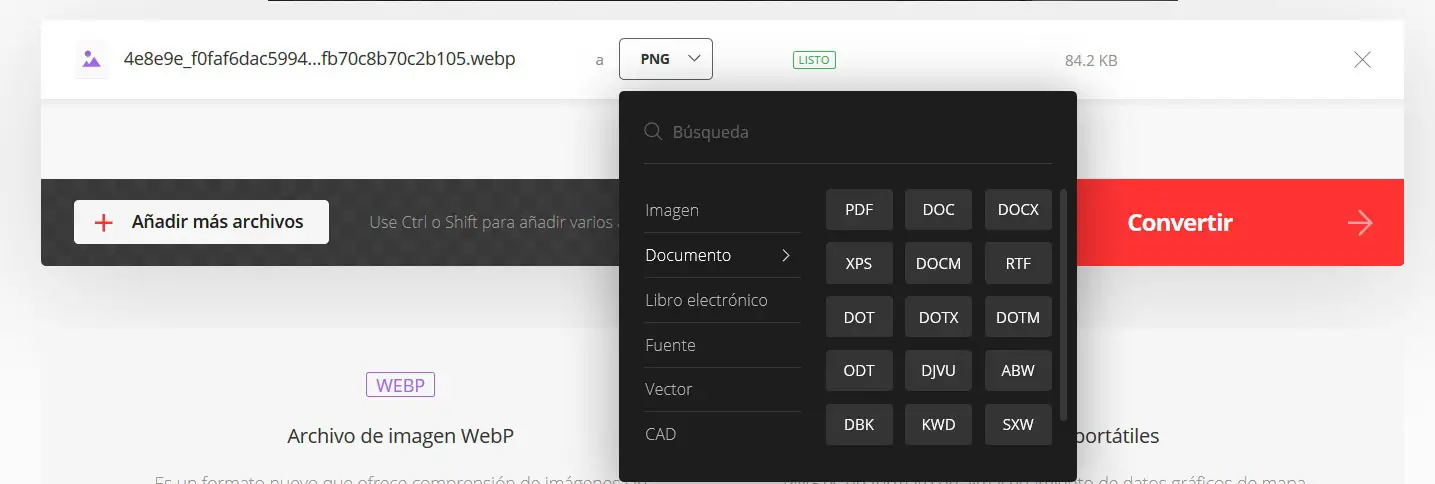
De même, nous pouvons sélectionner le format de sortie parmi les nombreux que cette application spécifique prend en charge. De plus, il dispose d’une extension pour Chrome pour pouvoir avoir cette fonction toujours à portée de main.
API OCR gratuite, un système OCR en ligne
Ceci est un autre des programmes Web gratuits qui nous permettront de passer de la photo à Word. Une autre alternative, qui est également open source. Cette option a également une très haute précision et, en plus, elle peut être exécutée directement depuis le navigateur sans avoir besoin d’installer de logiciel supplémentaire.
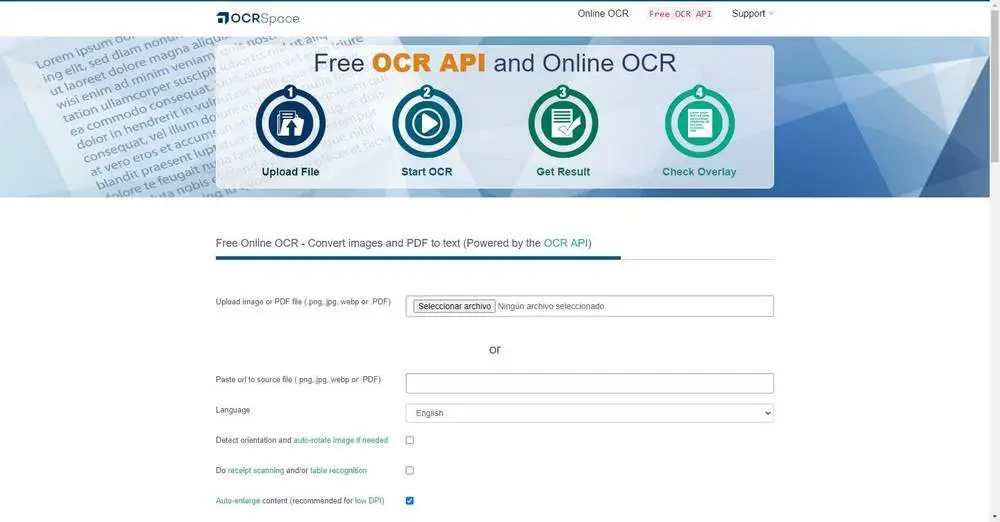
Nous pouvons utiliser cet outil depuis notre navigateur sur la page Web suivante . Et, si on préfère, on peut télécharger un client gratuit depuis le Microsoft Store (pour Windows 10) et une extension pour Google Chrome.